Se hai scaricato Chromium sul tuo PC ma non lo usi affatto, si raccomanda di disinstallare il browser. Tuttavia, poiché Chromium non è un browser classico, questo non è così facile. Ecco come farlo comunque.
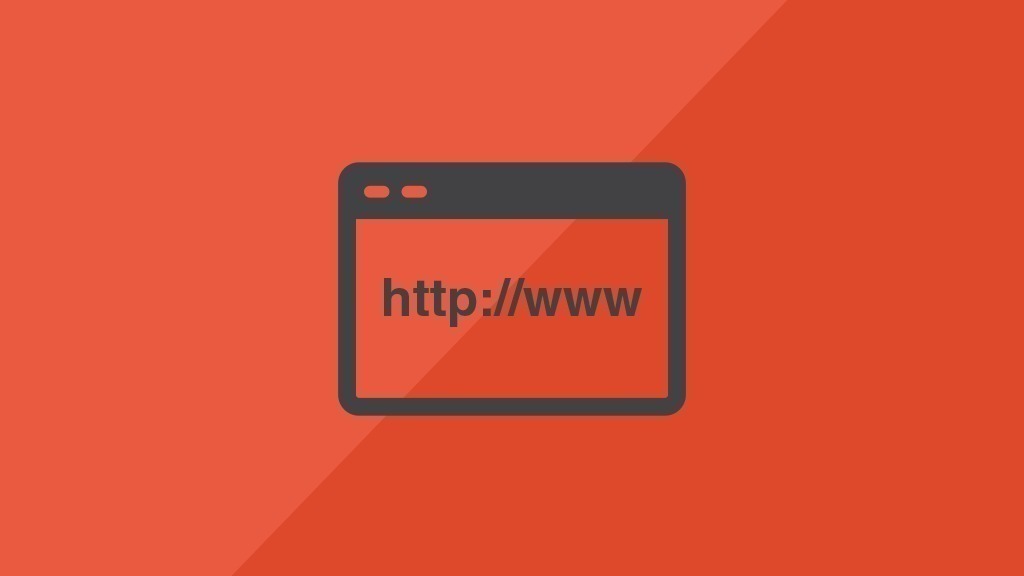
Ecco come disinstallare Chromium
Il browser Chromium non è installato sotto Windows, ma scaricato e scompattato come file ZIP. Pertanto, a differenza di altri programmi installati, non è possibile eliminare Chromium tramite il pannello di controllo, ma è necessario disinstallarlo manualmente.
- Per eliminare Chromium, è necessario cercare la cartella "chrome-win32".
- Per fare questo, prima aprite Windows Explorer premendo la combinazione di tasti "Windows key" + "E".
- Poi navigate fino alla cartella "Downloads", cercate lì il file Chromium e cliccate con il tasto destro per selezionare "Delete" dal menu contestuale.
- Se non trovi il file di Chromium in questo modo, apri invece il menu Start, inserisci "chrome" nel campo di ricerca e, dopo aver cliccato con il tasto destro sull'icona di Chrome, seleziona l'opzione "Apri posizione".
Questo aiuta se Chromium non può essere disinstallato
Se il programma non può essere eliminato dal tuo computer con la procedura descritta sopra, di solito è perché il programma è ancora in esecuzione in background. Per chiudere e poi eliminare Chromium, aprite il task manager premendo i tasti "Ctrl" + "Shift" + "Esc" insieme. Poi cerca il processo "chromium" nel task manager, fai clic destro su di esso e seleziona "Termina attività".
